Usa NetSpot para encontrar rápidamente los canales Wi-Fi menos congestionados.
Cómo obtener mejor Wi-Fi
Descubre estrategias prácticas para mejorar tu Wi-Fi y aumentar la velocidad y cobertura de tu red rápidamente.
¿Deseas tener llamadas de Teams nítidas y descargas ultrarrápidas? Entonces es momento de mejorar tu Wi-Fi aprendiendo cómo mejorar las señales de Wi-Fi. Con los métodos que se describen a continuación, estarás en camino de mejorar el rendimiento del Wi-Fi como un profesional. Así que toma tu bebida favorita, ¡estás a punto de dominar la optimización del Wi-Fi!
Consejos de Colocación
1. Optimiza la Ubicación del Router: Elimina Barreras Físicas
No todos los lugares de tu hogar son igualmente adecuados para tu router. Mantén tu router bien alejado de cualquier objeto metálico o electrodoméstico que produzca ondas electromagnéticas. El metal representa el obstáculo más grande para una señal de Wi-Fi, y colocarlo demasiado cerca de tu router a menudo resulta en una zona muerta pronunciada.
Otros materiales, como el vidrio, la madera, el plástico, la espuma y el cartón, también pueden interrumpir una señal de Wi-Fi, pero su influencia tiende a ser menos severa. Recuerda que muchos edificios utilizan montantes de metal en lugar de madera estándar 2x4 detrás del aglomerado, lo que hace poco recomendable colocar tu router cerca.
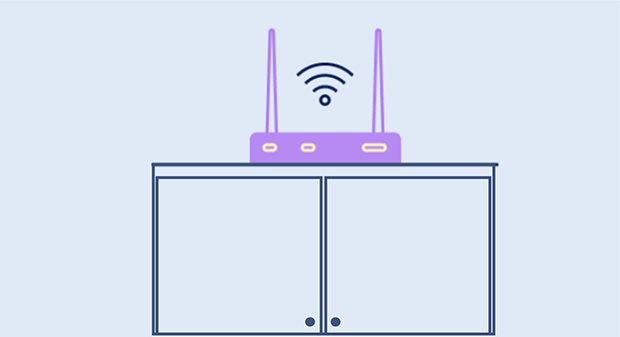
Para asegurar una cobertura de señal más uniforme, coloca tu router Wi-Fi aproximadamente en el centro del área que deseas cubrir. Puedes mejorar ligeramente tu señal inalámbrica elevando el router por encima del nivel del suelo.
Las señales Wi-Fi se irradian en todas las direcciones, no solo horizontalmente. Cuando tu router está en el suelo, es más difícil que emita señales fuertes. Por esta razón, las personas en casas de varios pisos deben colocar un router Wi-Fi cerca del techo en el primer piso, para que el segundo piso también reciba una señal constante.
2. Minimizar la interferencia de los dispositivos domésticos
Las ondas electromagnéticas emitidas por los electrodomésticos pueden interrumpir significativamente tu señal Wi-Fi, provocando velocidades más lentas y conexiones inestables. Aunque incluso dispositivos pequeños como bombillas fluorescentes, disyuntores y máquinas de afeitar eléctricas emiten ondas electromagnéticas, las fuentes de interferencia más problemáticas son los electrodomésticos más grandes.

Los hornos microondas, las estufas y los lavavajillas, comúnmente encontrados en las cocinas, son particularmente disruptivos debido a sus fuertes campos electromagnéticos.
Otros dispositivos, como lavadoras, secadoras, televisores, teléfonos inalámbricos y calefactores de radiación, también pueden debilitar tu señal Wi-Fi si se colocan demasiado cerca del router. Incluso elementos aparentemente inofensivos como monitores para bebés o altavoces inalámbricos pueden contribuir a la interferencia de la señal, especialmente en espacios pequeños.
Para asegurar un mejor rendimiento de WiFi, mantén tu router a una distancia segura de estos dispositivos. Idealmente, colócalo en una habitación lejos de los principales electrodomésticos y dispositivos electrónicos y, si es posible, crea un espacio libre a su alrededor para reducir la probabilidad de interferencia. Al gestionar cuidadosamente la ubicación de tu router, podrás mejorar significativamente la estabilidad y el rendimiento de tu red.
Puedes aprender cuánta interferencia Wi-Fi hay en tu entorno usando NetSpot para realizar un estudio del sitio Wi-Fi. NetSpot mide la relación señal-ruido (SNR), que compara la fuerza de tu señal Wi-Fi contra cualquier ruido de fondo e interferencias en el mismo canal. Una mayor SNR significa una conexión mejor y más confiable.
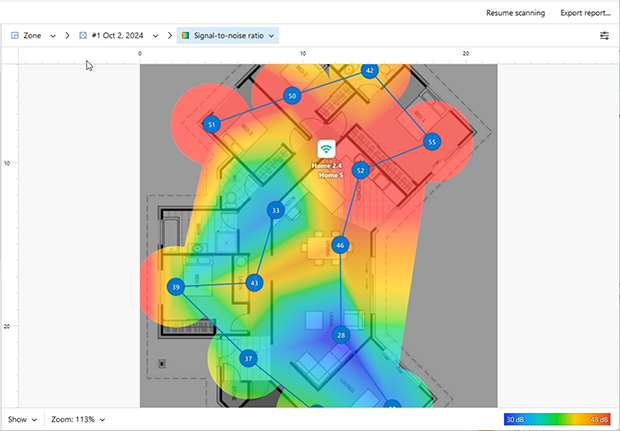
Realiza encuestas de sitios Wi-Fi en profundidad con NetSpot y crea mapas de calor detallados y codificados por colores para analizar la intensidad de la señal de tu red e identificar zonas muertas. Con estos conocimientos, puedes optimizar la ubicación de tu router y disfrutar de un mejor Wi-Fi.
También está NetSpot para Android, que ofrece una excelente manera de solucionar problemas de cobertura Wi-Fi y seleccionar la mejor ubicación para tu router con solo un dispositivo móvil a mano. Puedes construir mapas de calor Wi-Fi directamente en tu dispositivo móvil (compra dentro de la aplicación requerida para los mapas de calor en el dispositivo).
Realiza estudios de sitio WiFi en Android

Optimizar Configuración del Router
3. Elija la Frecuencia y el Canal Correctos
Para un mejor rendimiento de WiFi y menos problemas de interferencia, optimizar los ajustes de tu router es fundamental. Similar a los carriles de una autopista, el Wi-Fi ofrece múltiples canales para que tu router transmita. El número exacto puede variar dependiendo de la banda de frecuencia y las regulaciones locales.

En la banda de 2.4 GHz, el tráfico de datos a menudo se ralentiza porque la mayoría de las regiones solo tienen cuatro canales no superpuestos (1, 6, 11 y 14), cada uno de solo 20 MHz de ancho. El problema se agrava por el hecho de que muchos enrutadores predeterminan al Canal 1 o 6.
Como resultado, demasiados paquetes de datos se acumulan en el mismo canal, causando un “atasco de tráfico” de Wi-Fi. El remedio es sencillo: simplemente encuentra el canal menos congestionado y cambia tu enrutador a él.
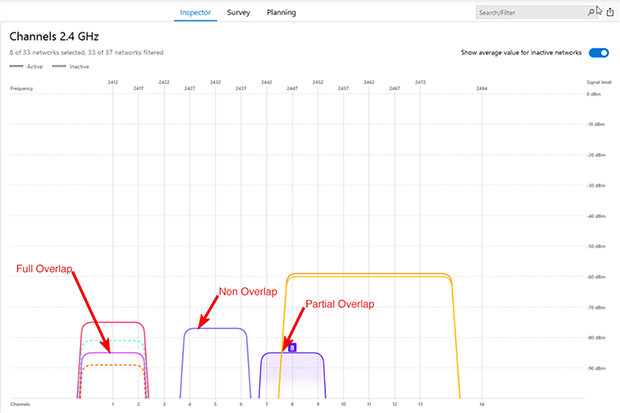
Herramientas como NetSpot, una solución de análisis de Wi-Fi profesional pero amigable para principiantes, te permite escanear redes cercanas, identificar los canales más congestionados y encontrar el óptimo para un mejor rendimiento de WiFi.
Con un nuevo canal seleccionado, necesitas decirle a tu router Wi-Fi que lo use:
Inicie sesión en su router como administrador.

Ve a Configuración y busca Configuración Inalámbrica.

Deberías ver una opción llamada Canal. Es probable que esté configurada en Automático.
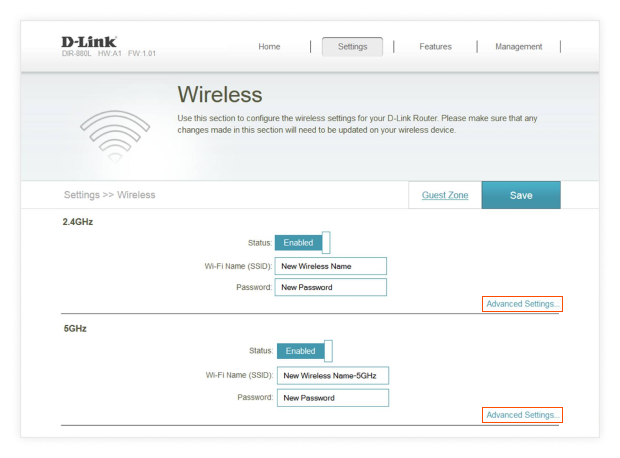
Seleccione el canal deseado.
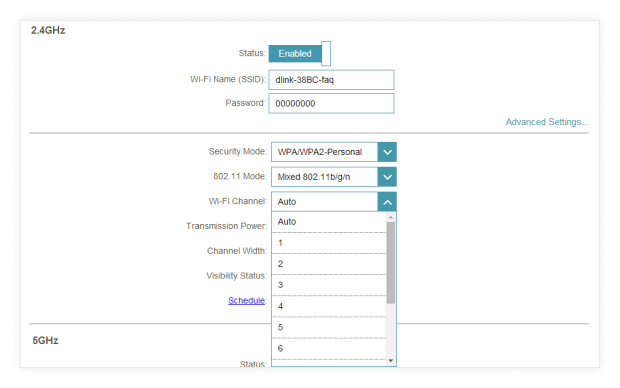
Guarda los nuevos ajustes y espera a que tu router se reinicie.

Ahora puedes verificar que tu router esté transmitiendo en el nuevo canal usando un analizador de redes Wi-Fi como NetSpot.
Si su equipo lo permite, considere cambiar a las bandas de 5 GHz o 6 GHz. Afortunadamente, los atascos de tráfico inalámbrico ocurren con mucha menos frecuencia en las bandas de 5 GHz y 6 GHz. Estas bandas ofrecen significativamente más canales y mayores opciones de ancho de banda.
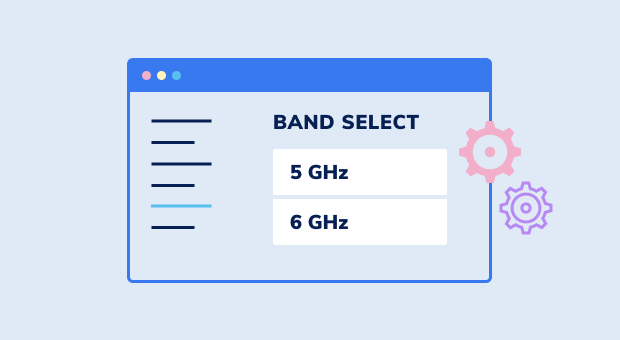
Cuando su equipo sea compatible con 5 GHz o 6 GHz, cambiar a estas frecuencias puede proporcionar un aumento instantáneo en la velocidad para conexiones de corto alcance.
Así es cómo puede habilitarlas:
Inicie sesión en su router como administrador.

Accede a la configuración de tu router y dirígete a la sección de Configuración Inalámbrica.

Para 5 GHz, cambie el modo 802.11 a 802.11n o más reciente, y para 6 GHz, seleccione 802.11ax o más reciente.
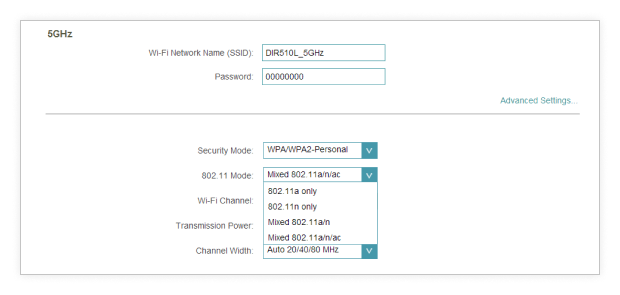
Haga clic en Aplicar para guardar sus cambios.

Reinicia tu router para finalizar los ajustes actualizados.
Nota: Todos los enrutadores son diferentes, y los pasos que necesitas seguir para habilitar Wi-Fi de 5 GHz o 6 GHz en tu enrutador pueden ser completamente diferentes de los descritos anteriormente.
Una desventaja de las frecuencias inalámbricas de 5 GHz y 6 GHz es que no penetran los objetos sólidos tan bien como la frecuencia inalámbrica de 2.4 GHz. Esto puede ser un problema en edificios de oficinas y áreas residenciales, por lo que es recomendable usar siempre 5 GHz y 6 GHz junto con 2.4 GHz. De esa manera, puedes obtener lo mejor de ambos mundos.
4. Controlar aplicaciones y clientes que consumen mucho ancho de banda
Una aplicación o dispositivo que consume muchos datos puede ralentizar toda la red Wi-Fi para los demás. Afortunadamente, muchos enrutadores modernos incluyen una función QoS (Calidad de Servicio) que te permite priorizar aplicaciones o dispositivos críticos. Esto ofrece una experiencia en línea más fluida y te ayuda a obtener un mejor rendimiento de WiFi para juegos, videollamadas o streaming.
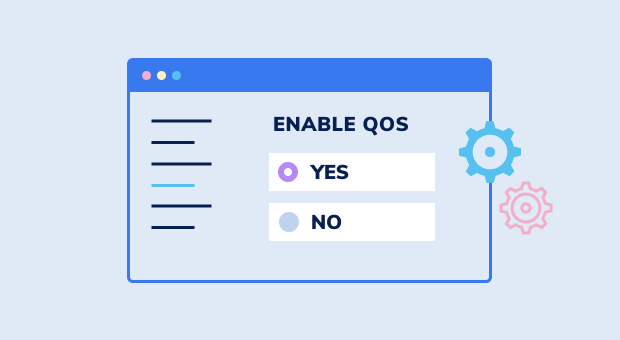
Activar QoS (Calidad de Servicio) evita que tu sesión de juego o llamada crucial de Zoom se vea afectada por la transmisión en 4K de otra persona. Es una forma útil de mantener el Wi-Fi funcionando sin problemas, especialmente si compartes tu red con muchos usuarios y dispositivos.
Para cambiar los ajustes QoS de su enrutador y mejorar el rendimiento de su red:
Inicie sesión en su router como administrador.

Abre el menú de configuración de tu router y dirígete a la sección de Configuración Inalámbrica.
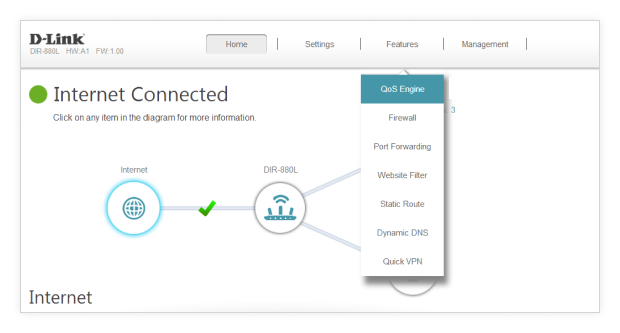
Ubique las Configuraciones de QoS.
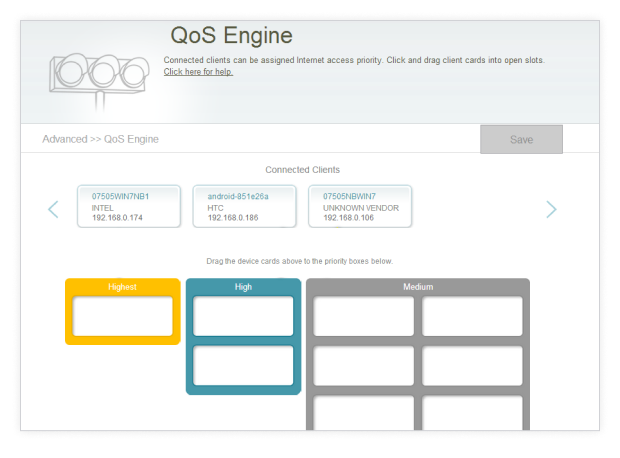
Configure sus reglas de QoS.
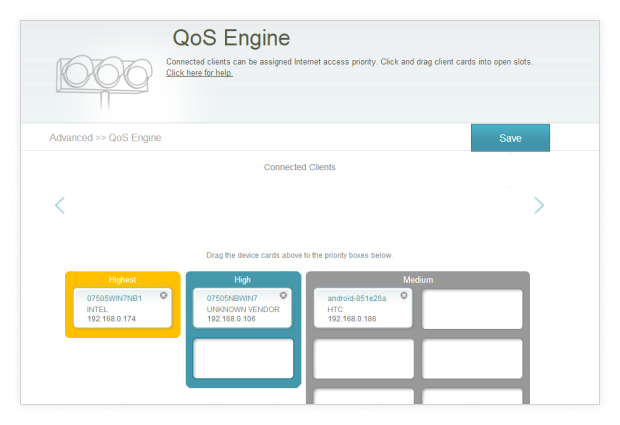
Confirma los cambios y luego deja que tu router se reinicie completamente.

Algunos enrutadores facilitan la configuración de los ajustes de QoS con interfaces fáciles de usar, mientras que otros pueden requerir un poco más de esfuerzo. Si no estás seguro, consulta tu manual de usuario o revisa el sitio web del fabricante para obtener instrucciones detalladas.
Aprovechar el QoS es una forma simple pero poderosa de obtener un mejor WiFi y asegurar que el ancho de banda se distribuya de manera efectiva, dando prioridad a las tareas que más importan.
5. Cambiar su dirección DNS
El Sistema de Nombres de Dominio, a menudo llamado DNS, traduce direcciones de sitios web como www.google.com en direcciones IP numéricas como 64.233.160.0. Por defecto, es muy probable que tu módem esté configurado para usar el servidor DNS de tu proveedor de servicios de internet, cuyo rendimiento puede no ser el mejor.
Cambiar a un servidor DNS más rápido puede mejorar la velocidad de tu internet y ayudarte a obtener un mejor rendimiento de WiFi. Los servidores DNS públicos populares incluyen el DNS de Google (8.8.8.8) y el DNS de Cloudflare (1.1.1.1), ambos conocidos por su velocidad y fiabilidad.
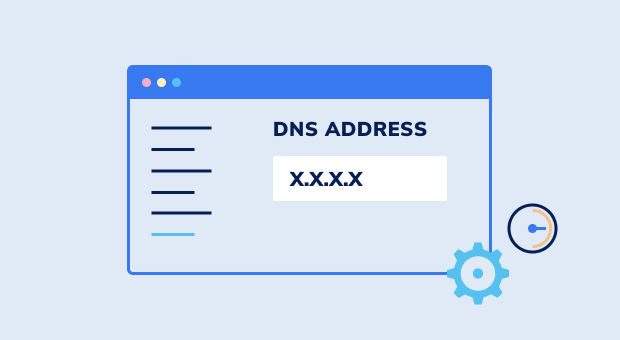
Para encontrar el servidor DNS más rápido para tu ubicación, recomendamos usar Domain Name Speed Benchmark, una herramienta gratuita para Windows:
- Descarga e inicia Domain Name Speed Benchmark.
- Cambia a la pestaña de Nameservers.
- Haz clic en el botón Run Benchmark.
Después de que se complete la prueba, revisa la pestaña de Conclusiones para identificar el mejor servidor DNS en tu área.
Si prefieres no usar una herramienta de evaluación comparativa, puedes probar manualmente servidores DNS populares como Google, Cloudflare o OpenDNS y ver cuál funciona mejor para ti.
Una vez que hayas elegido el mejor servidor DNS:
- Inicia sesión en el panel de administración de tu módem o router.
- Ubica la opción de Configuración de DNS (normalmente en la sección de Red o Internet).
- Reemplaza las direcciones DNS predeterminadas con las direcciones primarias y secundarias del servidor que elegiste.
- Guarda los ajustes y reinicia tu módem.
Cambiar tu dirección DNS es una manera rápida y efectiva de optimizar la velocidad de tu internet y disfrutar de una mejor experiencia de WiFi.
Actualizaciones de Hardware
6. Consigue una antena más potente
Muchos routers Wi-Fi se venden con antenas relativamente pequeñas y débiles. Aunque no es necesariamente porque los fabricantes quieran reducir costos, las antenas de mayor ganancia tienden a ser bastante grandes. Para referencia, una antena de router estándar podría tener solo unas pocas pulgadas de alto y proporcionar alrededor de 4 dB de ganancia, mientras que una antena de 10 dB puede medir entre 10 y 15 pulgadas de altura.
Si no te importa el tamaño extra, instalar una antena Wi-Fi de alta ganancia es una excelente manera de fortalecer la red de tu hogar u oficina sin tener que reemplazar el router por completo.

Si estás buscando mejorar el WiFi sin comprar un router nuevo, actualizar a una antena más potente es una gran solución.
Sin embargo, seleccionar la antena adecuada puede ser complicado. Ahí es donde NetSpot se destaca. Usando su modo de Planificación, puedes probar diferentes opciones de antenas (direccionales o circulares) en una configuración virtual de Wi-Fi antes de realizar una compra, asegurándote de que el hardware elegido realmente mejore el rendimiento de tu red.
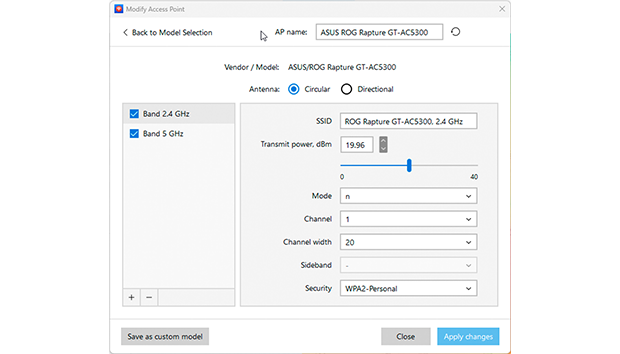
Aunque las antenas Wi-Fi vienen en diferentes variedades, la más común es la llamada antena de “pato de goma”, un monopolo compacto hecho de un alambre enrollado alojado en goma o plástico para protección.
La mayoría de las antenas de este tipo comparten el mismo conector RP-SMA, y hay muchos modelos para elegir en línea. Algunas incluso vienen con un cable de extensión, para que puedas colocar la antena lejos de tu router y optimizar la cobertura de la señal. Con el modo de Planificación de NetSpot para guiar tu decisión — y la antena de alta ganancia adecuada — estarás bien encaminado para lograr una mejor cobertura WiFi.
7. Comprar un repetidor/impulsor/extensor de Wi-Fi
Aunque se les conoce por muchos nombres, los amplificadores, repetidores y extensores de Wi-Fi tienen un propósito similar: extender o mejorar su red existente.
Los repetidores de Wi-Fi funcionan captando la señal de su router y enviándola de nuevo, generando efectivamente una segunda red.
Los amplificadores y extensores de Wi-Fi son muy similares, también amplifican la señal antes de retransmitirla. Dado que los amplificadores suelen tener un mayor alcance que los repetidores, son especialmente útiles si tu señal de Wi-Fi original es bastante débil.

Normalmente puedes encontrar un amplificador o repetidor decente por menos de $100, y el proceso de instalación suele ser tan sencillo como presionar el botón WPS. Para ayudarte a elegir el amplificador Wi-Fi adecuado para tus necesidades, hemos compilado una lista de los mejores amplificadores Wi-Fi del mercado. Aquí están nuestras mejores opciones:
- Amplificador de alcance WiFi TP-Link RE550 AC1900
- Amplificador de alcance WiFi Linksys RE7000 Max-Stream AC1900
- Amplificador de alcance WiFi Netgear Nighthawk X4 AC2200
- Amplificador WiFi tribanda Netgear Nighthawk X6S EX8000
- Potenciador WiFi D-Link DAP-1610 AC1200
Para lograr el mejor rendimiento al usar un repetidor o amplificador WiFi, considera usar una aplicación de amplificador Wi-Fi como NetSpot. Te ayudará a analizar tu señal existente y a determinar la mejor forma de extender la red WiFi existente.
Usando el modo “Planificación” de NetSpot, puedes evaluar los amplificadores y repetidores Wi-Fi antes de hacer una compra. Puedes seleccionar un dispositivo de una lista precargada o introducir manualmente sus parámetros para simular el rendimiento de la red.

Esto te ayuda a encontrar la solución más eficaz para tus necesidades.
8. Configurar un sistema Wi-Fi de malla
Ocasionalmente, un solo router, por muy capaz que sea, no puede cubrir de manera confiable todo el espacio de vida con una señal Wi-Fi fuerte. Zonas muertas, conexiones débiles o velocidades inestables pueden hacer que incluso el router más avanzado sea insuficiente para hogares grandes o de varios pisos.
A veces, una configuración de Wi-Fi en malla es la solución ideal. Estos sistemas cuentan con un router principal junto con una o más unidades satélite que trabajan juntas para cubrir tu hogar con una cobertura continua.

Más allá de un alcance mejorado, las redes mesh también simplifican la gestión a través de aplicaciones dedicadas, dándote la capacidad de priorizar dispositivos y optimizar automáticamente el rendimiento. Muchos modelos incluso vienen con compatibilidad Wi-Fi 6 o Wi-Fi 6E, listos para manejar mayores velocidades y un mayor número de dispositivos conectados.
Si estás pensando en comprar una red mesh, encontrarás muchas opciones confiables en el mercado. Aquí tienes algunas de nuestras principales recomendaciones:
Una de las mejores cosas de este enfoque es la capacidad de expandir con el tiempo: puedes empezar con un solo router y un satélite, y luego añadir más unidades más adelante si tu Wi-Fi aún no está satisfaciendo tus necesidades. Para más información y recomendaciones, consulta nuestro artículo sobre los mejores sistemas de red mesh Wi-Fi.
Mantenimiento Regular
9. Mantén tu router actualizado
Si te mantienes al tanto de los eventos actuales, sin duda has oído hablar de la creciente ola de ataques de malware a gran escala que están drenando miles de millones de dólares de las empresas y los individuos cada año. La mayoría de estos incidentes serían mucho menos factibles si los enrutadores se mantuvieran actualizados con las actualizaciones de firmware.
Una vez que el malware infiltra un enrutador, puede secuestrar el ancho de banda y rápidamente pasar a infectar otros dispositivos en la red. Incluso en ausencia de malware peligroso, los enrutadores con firmware desactualizado ofrecen un rendimiento inferior en comparación con aquellos que se actualizan regularmente.

Para verificar si su enrutador está actualizado:
Conéctate a la red de tu router y abre un navegador web.

Inicia sesión con el nombre de usuario y la contraseña de administrador (también es probable que estén en la etiqueta del router).

Ubique “Actualización de firmware” o “Actualización del router” en la configuración de su router.

Espere a que termine la actualización: no apague el router ni interrumpa el proceso.
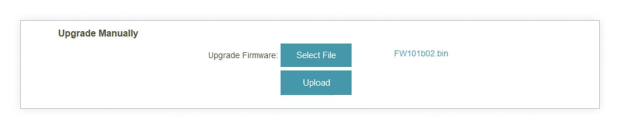
Algunos enrutadores modernos ofrecen una función de actualización automática, que se puede habilitar en la configuración. Si no está seguro de cómo habilitar esto o no puede encontrar la sección de actualización de firmware, visite el sitio web del fabricante para obtener instrucciones.
Al mantener el firmware de su enrutador actualizado, reduce el riesgo de ataques de malware, cierra brechas de seguridad y disfruta de un mejor rendimiento de WiFi en general.
10. No Olvides Reiniciar
El consejo clásico de TI, "Apágalo y vuelve a encenderlo", funciona igual de bien para los enrutadores Wi-Fi. Reiniciar tu enrutador puede a menudo aumentar la velocidad de tu Wi-Fi al limpiar su memoria y permitir que se apliquen las actualizaciones pendientes.

Para reiniciar tu router, presiona el botón de reinicio ubicado en la parte posterior (puede que necesites un objeto puntiagudo como un bolígrafo para llegar a él, ya que muchos fabricantes de routers utilizan botones de reinicio empotrados) o simplemente desconecta el router de la corriente y vuelve a encenderlo.
Si tu router realmente comienza a instalar una actualización durante el reinicio, ten paciencia y no interrumpas el proceso de actualización apagando tu router. Dependiendo del rendimiento de tu router, el proceso de actualización puede tardar más de 10 minutos.
Optimización Avanzada
11. Cortar a los ladrones de Wi-Fi
En el mundo de hoy, tener Wi-Fi que esté tanto cifrado como asegurado con una contraseña fuerte no es negociable. Con tantas personas que dependen de conexiones inalámbricas, la demanda de redes abiertas y rápidas es enorme. No asumas que tus vecinos no se conectarán a tu red solo porque tienen la suya, a menudo lo harán si la tuya no está protegida.
Por eso es crucial cifrar tu Wi-Fi. Para proteger tu red:
Habilita cifrado fuerte: Usa WPA3 si tu enrutador lo soporta, o WPA2 como mínimo.
Usa una contraseña que sea difícil de adivinar. Una contraseña sólida debería:
- Combinar letras mayúsculas y minúsculas, símbolos y números.
- Evitando contraseñas comúnmente usadas como “123456” o “qwerty.” Puedes ver una lista de las contraseñas más frecuentes aquí.
- Tener al menos ocho caracteres de longitud, ya que las contraseñas más cortas son más vulnerables a ataques de fuerza bruta.
- Excluye información personal como tu nombre, el nombre de tu mascota o número de teléfono.
- Ser única, y evita escribirla. Si es necesario, usa un gestor de contraseñas.

Si a menudo tienes visitantes, considera configurar una red de invitados dedicada. Puedes limitar su alcance de señal o darle una contraseña diferente, y no olvides actualizar esa contraseña regularmente.
12. Utiliza las tecnologías Wi-Fi más recientes
Los últimos estándares inalámbricos, como IEEE 802.11ac (Wi-Fi 5) y 802.11ax (Wi-Fi 6 y mejorar la velocidad de tu red y su estabilidad.
Para beneficiarte plenamente de la mejora de Wi-Fi que ofrecen las últimas tecnologías, asegúrate de que tu router y dispositivos como teléfonos inteligentes, laptops y televisores inteligentes sean compatibles con estos estándares. Actualizar equipos más antiguos es esencial para obtener el mejor rendimiento.
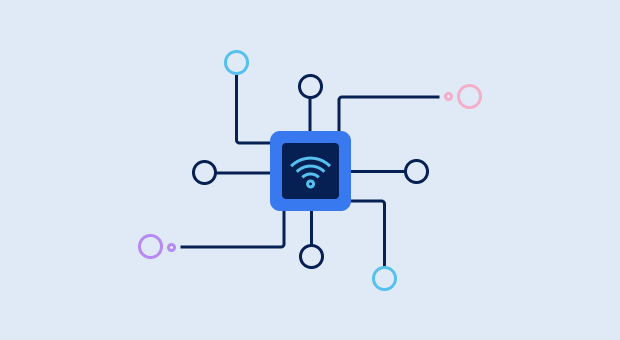
Al seleccionar un nuevo router Wi-Fi 6 o Wi-Fi 6E, evita modelos demasiado baratos que carezcan de funciones clave. A menos que tu presupuesto sea muy estricto, siempre vale la pena gastar un poco más para comprar un router con un excelente alcance y características modernas, como MU-MIMO, Calidad de Servicio, redes de invitados, puertos Ethernet gigabit y antenas externas reemplazables. Estas características te ayudarán a obtener un mejor rendimiento de WiFi y asegurar compatibilidad futura.
La mayoría de los routers están diseñados para durar unos cinco años, un período que a menudo coincide con actualizaciones significativas en la tecnología Wi-Fi. La última innovación, Wi-Fi 7 (802.11be), ya ha llegado, y los dispositivos que la soportan ya están disponibles. Este estándar de vanguardia promete acercar las velocidades inalámbricas a las de las conexiones por cable, ofreciendo una manera excepcional de obtener mejor Wi-Fi y manejar tareas de alta demanda sin esfuerzo.
13. Medir el rendimiento de Internet por cable
Si has probado consejos para obtener mejor WiFi y aún no has visto ninguna mejora, es una buena idea cambiar tu enfoque de tu conexión inalámbrica y probar tus velocidades por cable. Sigue estas instrucciones usando un cable Ethernet junto con una laptop o computadora de escritorio que tenga un puerto Ethernet:
- Conecta un extremo del cable Ethernet a tu módem.
- Conecta el otro extremo a tu laptop o computadora de escritorio.
- Ve a https://www.speedtest.net/ en tu navegador.
- Haz clic en el botón GO para medir el desempeño de tu internet por cable.
- Compara los resultados con las velocidades anunciadas por tu proveedor de servicio de internet.

Recomendamos realizar esta prueba con cable varias veces, preferiblemente en diferentes momentos del día, para obtener una media de velocidad más precisa y comparar los resultados de la prueba con el rendimiento de tu internet inalámbrico, que puedes medir fácilmente utilizando una aplicación como NetSpot para Android y NetSpot para iOS.
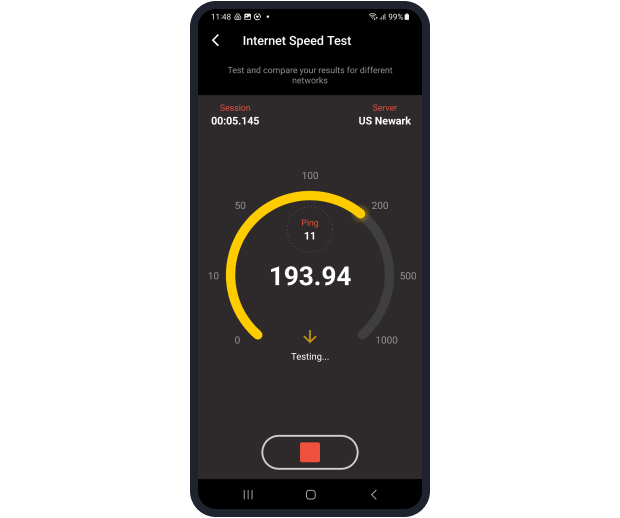
Si tanto tus velocidades cableadas como inalámbricas son inferiores a los niveles esperados, es probable que el problema sea de tu proveedor de servicios de internet. Comparte los resultados de tus pruebas de velocidad con ellos y solicita una solución.
Si tu proveedor no puede o no quiere resolver el problema, podría ser el momento de considerar cambiar a un nuevo proveedor, ya que incluso las mejores estrategias para mejorar la señal Wi-Fi no solucionarán una conexión a internet deficiente.
Confirmando primero tu velocidad cableada, sabrás si debes culpar a tu proveedor de servicios de internet o enfocarte en optimizar tu red doméstica para mejorar tu Wi-Fi.


14. Compra un mejor plan de Internet
Muchas personas no se dan cuenta de cuántos dispositivos conectados a Wi-Fi se han vuelto. Desde computadoras de escritorio y teléfonos inteligentes hasta dispositivos y electrodomésticos inteligentes para el hogar, estos aparatos consumen mucho ancho de banda, y no todos los planes de internet son capaces de mantenerse al día con la demanda.

Si has estado pagando por el mismo plan de internet durante los últimos 10 años, entonces deberías mirar qué otras opciones están disponibles y considerar una actualización para obtener mejor wifi. Un plan más nuevo a menudo ofrece velocidades más rápidas y mayor ancho de banda, ayudándote a lograr un mejor rendimiento de wifi en casa o en la oficina. Podrías ahorrar dinero, ya que el costo de los planes de internet de alta velocidad ha disminuido significativamente en los últimos años.
15. Contacte a su proveedor de servicios de Internet
Cuando tu Wi-Fi no funciona bien, ponerte en contacto con tu proveedor de servicios de internet (ISP) podría ayudarte a solucionar el problema de manera efectiva. Un ISP centrado en el cliente a menudo ayudará a diagnosticar tus problemas de forma remota o puede incluso enviar un técnico para evaluar tu señal de Wi-Fi y sugerir maneras de mejorarla.

Aquí tienes algunos consejos prácticos sobre cómo contactar a tu proveedor de internet:
- Número de teléfono: La mayoría de los proveedores de internet tienen una línea directa a la que puedes llamar para conectarte con un representante. Generalmente encontrarás el número en tu factura, en el sitio web del ISP o mediante una búsqueda rápida en internet.
- Email: Si la comunicación escrita es más tu estilo, la mayoría de los ISP ofrecen la opción de contactarlos por email. Por lo general, puedes encontrar la dirección de correo electrónico en el sitio web del ISP o en la información de tu cuenta. Solo debes saber que las respuestas por email pueden ser lentas de procesar, por lo que este método es mejor para problemas no urgentes donde no necesitas asistencia inmediata.
- Portal de soporte: Muchos ISP tienen un portal en línea donde puedes enviar tickets de soporte. Este sistema a menudo te permite monitorizar el progreso de tu solicitud e incluye una base de conocimientos para ayudarte a resolver problemas comunes por tu cuenta.
- Chat en vivo: Algunos ISP ofrecen chat en vivo para comunicación instantánea con un agente de soporte. Esta opción es particularmente útil si tienes una pregunta rápida o quieres evitar esperar en línea.
- Aplicación móvil: Varios ISP proporcionan aplicaciones móviles que te permiten gestionar tu cuenta, seguir tu uso y contactar con el soporte al cliente. Descargar la aplicación puede hacer que sea mucho más fácil acceder a la ayuda cuando la necesites.
Cuando contactes a tu proveedor de internet, asegúrate de tener la información de tu cuenta y una descripción clara del problema que estás experimentando. Esto ayudará al representante a asistirte mejor y resolver tu problema más rápidamente. Además, sé paciente y educado, ya que es más probable que los representantes de servicio al cliente superen tus expectativas si eres respetuoso y comprensivo.
Conclusión
Con estos consejos de ubicación, actualizaciones de hardware y optimizaciones de router, no deberías tener problemas para mejorar tu red inalámbrica sin comprar un nuevo router. Asegúrate de tener NetSpot a la mano para verificar si nuestros consejos ayudaron cada vez que pruebes uno.
Cómo mejorar el Wi-Fi — Preguntas frecuentes
Para obtener un mejor WiFi, optimiza la ubicación de tu router, minimiza la interferencia de los dispositivos del hogar, utiliza herramientas como NetSpot para encontrar los canales menos congestionados y piensa en cambiar a un plan de internet de mayor velocidad o instalar un sistema de malla Wi-Fi.
Si estás buscando formas de mejorar la fuerza de la señal Wi-Fi, aquí tienes una buena noticia: hay bastantes cosas que puedes hacer para aumentar tu WiFi sin gastar ni un solo dólar. Por ejemplo, puedes usar un analizador de señal WiFi para determinar un lugar más adecuado para tu router, o puedes cambiar a la banda de 5 GHz para un aumento instantáneo en el rendimiento, especialmente si vives en una área urbana densamente poblada.
Usa herramientas como NetSpot para escanear redes cercanas e identificar los canales menos congestionados. Cambia tu router al canal óptimo para reducir la interferencia y mejorar el rendimiento.
Los extensores de Wi-Fi pueden ser efectivos, pero su rendimiento depende en gran medida de una correcta colocación. Si se colocan incorrectamente, un extensor puede no funcionar tan eficientemente e incluso podría interrumpir su red al introducir interferencias de señal adicionales. Para asegurar un rendimiento óptimo, planifique la colocación de su extensor de Wi-Fi con la ayuda de una herramienta de análisis de Wi-Fi como NetSpot.
Sí puede. Cambiar a un servidor DNS más rápido (por ejemplo, Google 8.8.8.8 o Cloudflare 1.1.1.1) a menudo reduce los tiempos de respuesta y mejora el rendimiento general de la red.
Los amplificadores de Wi-Fi son una excelente manera de expandir la cobertura de señal amplificando tu Wi-Fi actual y retransmitiéndola como una red separada. Son una gran opción para cualquiera que desee mejorar la intensidad de la señal de Wi-Fi sin invertir en un nuevo enrutador.
Para darte una respuesta rápida: así es como obtienes una gran cobertura WiFi.
Entrando en detalle, no cualquier lugar es adecuado para tu router WiFi. Colocar tu router cerca de objetos metálicos o dispositivos que producen ondas electromagnéticas, como lavavajillas, microondas o estufas eléctricas, puede reducir considerablemente su eficiencia. Incluso los materiales no metálicos pueden debilitar la señal Wi-Fi hasta cierto punto. Para una cobertura óptima, coloca tu router en una superficie elevada para permitir una mejor distribución de la señal.
Actualizar regularmente tu router Wi-Fi es esencial para protegerse contra los ataques de hackers. Los ciberdelincuentes están constantemente creando nuevo malware diseñado para robar ancho de banda e infectar otros dispositivos en tu red. Obtener nuevas versiones de firmware de seguridad en tu router de manera constante mantendrá tu red segura.
Los repetidores, amplificadores y extensores de WiFi te ayudan a llevar la señal de WiFi a habitaciones más alejadas y niveles de tu hogar o espacio de oficina. Elige lo que mejor funcione para ti según el tamaño de tu espacio, la compatibilidad con tu router y tu presupuesto. Un buen repetidor o amplificador puede costar menos de $100.
Los routers Wi-Fi pueden transmitir en varios canales inalámbricos, pero la banda de 2.4 GHz solo tiene tres opciones que no se superponen. En contraste, la banda de 5 GHz proporciona 24 canales que no se superponen. La mayoría de los routers están configurados por defecto en canales como el 1 o el 6 al sacarlos de la caja.
Debido a que muchos propietarios dejan sus routers con la configuración de fábrica, esos canales se sobrecargan. Encuentra el canal menos ocupado en tu área con la ayuda de software como NetSpot y cambia tu router a ese canal.
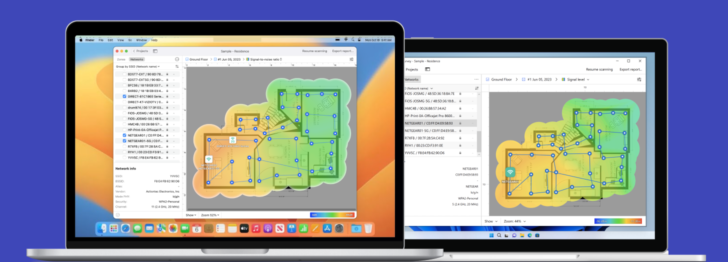



Para un mejor WiFi, usa NetSpot para analizar tu cobertura actual, localizar puntos débiles y determinar la ubicación óptima para tu amplificador o repetidor.